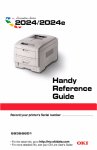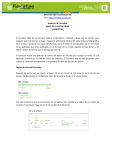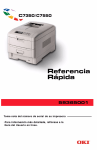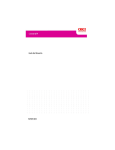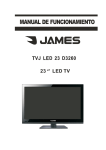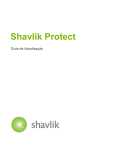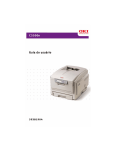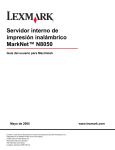Download 59370901 HRef
Transcript
Contenido Cómo hacer sus pedidos de suministros. . . . . . . . . . . . . . . . 2 Configuración de medios de impresión. . . . . . . . . . . . . . . . 3 Predeterminados . . . . . . . . . . . . . . . . . . . . . . . . . . . . . . . . 3 Peso de los medios de impresión . . . . . . . . . . . . . . . . . . . . . 4 Cómo cambiar los valores predeterminados . . . . . . . . . . . . . 5 El medio predeterminado en la Bandeja MU . . . . . . . . . . . . . 6 Especificaciones para medios . . . . . . . . . . . . . . . . . . . . . . . 9 Bandeja 1. . . . . . . . . . . . . . . . . . . . . . . . . . . . . . . . . . . . . 9 Bandeja Multi-Uso . . . . . . . . . . . . . . . . . . . . . . . . . . . . . . 10 Medios de impresión . . . . . . . . . . . . . . . . . . . . . . . . . . . . . 11 Papel . . . . . . . . . . . . . . . . . . . . . . . . . . . . . . . . . . . . . . . 11 Transparencias . . . . . . . . . . . . . . . . . . . . . . . . . . . . . . . . 12 Etiquetas . . . . . . . . . . . . . . . . . . . . . . . . . . . . . . . . . . . . 13 Papel grueso . . . . . . . . . . . . . . . . . . . . . . . . . . . . . . . . . . 14 Sobres . . . . . . . . . . . . . . . . . . . . . . . . . . . . . . . . . . . . . . 15 Oki . . . . . . . . . . . . . . . . . . . . . . . . . . . . . . . . . . . . . . . . 16 Funciones . . . . . . . . . . . . . . . . . . . . . . . . . . . . . . . . . . . . . 17 Informes incorporados . . . . . . . . . . . . . . . . . . . . . . . . . . . 17 Ahorro de energía . . . . . . . . . . . . . . . . . . . . . . . . . . . . . . 18 Panel de contro . . . . . . . . . . . . . . . . . . . . . . . . . . . . . . . . . 20 Botones . . . . . . . . . . . . . . . . . . . . . . . . . . . . . . . . . . . . . 20 Luces . . . . . . . . . . . . . . . . . . . . . . . . . . . . . . . . . . . . . . . 21 Solución de atascos . . . . . . . . . . . . . . . . . . . . . . . . . . . . . 22 Atascos 370, 373 383 . . . . . . . . . . . . . . . . . . . . . . . . . . . 22 Atasco 371 . . . . . . . . . . . . . . . . . . . . . . . . . . . . . . . . . . . 23 Atascos 372 y 380 . . . . . . . . . . . . . . . . . . . . . . . . . . . . . . 24 Atasco 381 . . . . . . . . . . . . . . . . . . . . . . . . . . . . . . . . . . . 25 Atasco 382 . . . . . . . . . . . . . . . . . . . . . . . . . . . . . . . . . . . 27 Atasco 390 . . . . . . . . . . . . . . . . . . . . . . . . . . . . . . . . . . . 28 Atasco 391 . . . . . . . . . . . . . . . . . . . . . . . . . . . . . . . . . . . 29 Mensajes de error . . . . . . . . . . . . . . . . . . . . . . . . . . . . . . . 31 Servicio y Soporte . . . . . . . . . . . . . . . . . . . . . . . . . . . . . . . 34 1 59370901 Cómo hacer sus pedidos de suministros Cómo hacer pedidos Número de los repuestos • Consulte el distribuidor donde compró su impresora. • Consulte un Distribuidor autorizado o un Proveedor de Servicios de Oki Data. (Para averiguar cual es el distribuidor más cercano, llame al 1-800-654-3282.) • Solo en EE.UU., Puerto Rico, Guam, Islas Vírgenes (EE.UU.): Haga sus pedidos en la Internet Tóners / Cilindros, Tipo C6 Color No. de pieza Solamente los Cartuchos de toner WWW.OKIPRINTINGSOLUTIONS .COM/US. • Solo EE.UU.: Llamada sin cargo al 1-800-654-3282, y utilice su tarjeta VISA®, MasterCard®o AMEX®. Negro 43034804 Cian 43034803 Magenta 43034802 Amarillo 43034801 Cilindros de imagen, con el cartucho de tóner Negro 42126661 Cian 42126660 Magenta 42126659 Amarillo 42126658 Otros consumibles Consumible No. de pieza Fusor, 120V Fusor, 230V 42625501 42625502 Cinta de transporte 42158711 Instalación Todos los consumibles de la impresora incluyen instrucciones para su reemplazo. 2 Configuración de medios de impresión Predeterminados ¿Por qué es necesario cambiar la configuración de los medios de impresión? Para devolver los valores predeterminados originales al menú de impresión: Los valores de impresión equivocados pueden: • producir una calidad de impresión inferior • producir escamas en los impresos • dañar la impresora 1. Presione modo Menú. para entrar en 2. Presione … MENÚ MANTENIMIENTO ENTER 3. Presione Configuración predeterminada de los medios de impresión . RESTAURAR MENÚ EJECUTAR Valor predeterminado ENTER El ajuste predeterminado del peso de los medios de impresión es Medium (medio) 4. Presione . La impresora es reiniciada y vuelve a su estado en línea. Cómo cambiar los valores predeterminados Configuración de medios de impresión para tareas de impresión individuales Para cambiar los valores predeterminados de la impresora para los medios de impresión, ver páginas 6 y 7. Cómo restaurar los valores predeterminados originales Si va a imprimir en un medio especial, puede cargar el medio temporalmente en una bandeja y cambiar la configuración del medio de esa bandeja en el controlador cuando lo imprima. Nota: … = presionar el botón varias veces hasta que aparezca el mensaje indicado. 3 Configuración de medios de impresión Peso de los medios de impresión Valores para la configuración del peso de los medios de impresión Ajustes del peso del medio, US Bond Nota: Para determinar si el peso del papel es US Bond o Índice, verifique el equivalente métrico. Por ej., 35 lb. US Bond = 132 g/m2 Ajuste US Bond (métrico) Light (Ligero) 16 a 19 lb. (60 a 71 g/m2) Medium (Medio) 20 a 27 lb. (75 a 101 g/m2) Heavy (Pesado) 28 a 32 lb. (105 a 120 g/m2) Ultra Heavy (Muy 33 a 54 lb. pesado) (124 a 203 g/m2) 35 lb. Índice = 64 g/m2 Para mayor información, vaya a WWW.PAPERPAPER.COM/WEIGHT.HTML. Ajustes del peso del medio, Índice Ajuste Índice (métrico) Light (Ligero) 33 a 40 lb. (60 a 71 g/m2) Medium (Medio) 42 a 56 lb. (75 a 101 g/m2) Heavy (Pesado) 58 a 67 lb. (105 a 120 g/m2) Ultra Heavy (Muy 69 a 113 lb. pesado) (124 a 203 g/m2) 4 Configuración de medios de impresión Cómo cambiar los valores predeterminados Para cambiar la configuración predeterminada del peso del medio de las Bandeja 1 ENTER 5. Presione La segunda línea del panel centellea. 6. Presione Nota: La configuración predeterminada del peso del medio en las Bandeja 1 es Medio. veces hasta que aparezca el mensaje indicado. para entrar en 2. Presione … ENTER 7. Presione * MENÚ PAPEL ENTER 3. Presione . TAMAÑO BANDEJA1 CARTA 4. Presione … PESO PAPEL BANDEJA1 YYYY* Nota: … = presionar el botón varias 1. Presione el modo Menú. . … PESO PAPEL BANDEJA1 MEDIO 5 ON LINE , luego . YYYY = la selección deseada del peso del medio (ver page 4): Ligero, Medio, Pesado. Configuración de medios de impresión El medio predeterminado en la Bandeja MU Para fijar transparencias como el medio predeterminado en la Bandeja MU 6. Presione TIPO PAPEL BANDEJA MU TRANSPARENCIA Nota: El ajuste predeterminado ENTER del tipo de medio de la Bandeja MU es Normal. 7. Presione Nota: … = presionar el botón varias para entrar en 2. Presione … TIPO PAPEL BANDEJA MU TRANSPARENCIA BACK 8. Presione MENÚ PAPEL ON LINE 9. Presione . 4. Presione … TIPO PAPEL BANDEJA MU NORMAL * ENTER 5. Presione . Se fija el ajuste y la segunda línea del panel deja de centellear. ENTER 3. Presione . Aparece un asterisco al lado de su selección. veces hasta que aparezca el mensaje indicado. 1. Presione modo Menú. … . La segunda línea del panel centellea. 6 . * Configuración de medios de impresión El medio predeterminado en la Bandeja MU Para seleccionar papel pesado, etiquetas o sobres como el medio predeterminado en la bandeja MU 4. Presione TAMAÑO BANDEJA MU CARTA 5. Presione predeterminados de la Bandeja MU son Carta para el tamaño y Normal para el tipo de medio. 6. Presione Nota: … = presionar el botón varias … … TAMAÑO BANDEJA MU XXXX† veces hasta que aparezca el mensaje indicado. 2. Presione . La segunda línea del panel centellea. Primero, cambie el tamaño del medio para entrar en * ENTER Nota: Los ajustes 1. Presione modo Menú. … † XXXX representa su selección del tamaño del medio (para sobres, seleccione COM-10 ENVELOPE). ENTER 7. Presione BACK , presione MENÚ PAPEL Se fija el ajuste y la segunda línea del panel deja de centellear. ENTER 3. Presione 8. Sobres: Si desea seleccionar sobres en la Bandeja MU: Solo . ON LINE TAMAÑO BANDEJA1 CARTA tiene que presionar * Papel pesado/etiquetas: Si desea seleccionar papel pesado o etiquetas en la Bandeja MU, continúe. 7 . Configuración de medios de impresión El medio predeterminado en la Bandeja MU Luego, configure el tipo de medio (solo papel pesado y etiquetas) ON LINE 5. Presione La impresora se coloca en línea otra vez. Nota: … = presionar el botón varias veces hasta que aparezca el mensaje indicado. 1. Presione 6. ¡Ya está listo! . TIPO PAPEL BANDEJA MU NORMAL * ENTER 2. Presione . La segunda línea del panel centellea. 3. Presione … TIPO PAPEL BANDEJA MU YYYY† † YYYY = ETIQUETAS o CARTULINA. ENTER 4. Presione . , presione BACK . Se fija el ajuste y la segunda línea del panel deja de centellear. 8 Especificaciones para medios Bandeja 1 Tipo de peso del medio: Tipo de tamaño del medio: Capacidad: 16 a 32 lb. US Bond (60 a 120 g/m2) Carta, Legal-14, Legal-13,5, Legal-13, A4, A5, A6, B5, Ejecutivo, Personalizado (min. 3,94'' x 5,83'' [100 x 148 mm], max. 8,5'' x 14'' [215,9 x 355,6 mm]). Los tamaños que no son estándar deben ser definidos con el controlador antes de imprimir. 300 hojas de papel de 20 lb. 4 1 2 5 3 9 Especificaciones para medios Bandeja Multi-Uso Peso: Tamaño: Capacidad: 220 a 54 lb. US Bond (42 a 113 lb. Index, 75 a 203 g/m2 métricos) Min. 3,94" x 5,83" [100 a 148 mm], max. 8.5" x 14" [216 x 356 mm] (Los tamaños que no son estándar deben ser definidos con el controlador antes de imprimir: vea la Guía del Usuario en línea [CD de Publicaciones].) Pancartas: 8,25 a 8,5'' [210 a 216 mm] de ancho y hasta 47,25'' [1,2m] de largo. Se debe alimentar una hoja a la vez. 100 hojas de papel de 20 lb., 50 transparencias, 10 sobres Etiquetas: alto de la pila de alimentación máx. = alrededor de 3/8 pulg. (1 cm). 1 5 6 2 3 Papel membrete: • Impresión por uno lado: cargar cara arriba, introduciendo la parte superior del papel en la impresora. • Impresión por ambos lados: cargar cara abajo introduciendo la parte inferior del papel en la impresora. 4 10 Medios de impresión Papel Etiqueta de Resma de Papel: Peso del medio, US Bond (ver page 4) [a veces se indica como substancia] Peso del medio, métrico: Verifique este renglón para confirmar US Bond vs. Índice. Especificaciones ¡Precaución! La tinta del papel membrete preimpreso debe ser capaz de resistir 446°F (230°C) por 0,2 segundos y una presión mecánica de 25 psi (1,8 kg/ cm2). ¡Importante! Si el papel se ondea cuando imprime un archivo en modo dúplex, utilice papel US Bond de 28 lb. Tamaños • • • • • • • • Bandeja de entrada Carta Bandeja 1 Ejecutivo Legal-14 Legal-13,5 Bandeja MU Legal-13 A4, A5, A6 B5 Personalizad o2 Bandeja de salida Peso del medio Medio recomendado1 Superior Posterior • Ligero • Medio • Pesado Solo posterior • Medio • Pesado • Oki 52206101 Bright White Proofing Paper, 32 lb. (see page 16) • Hammermill Laser Printer Radiant White, 24 lb. • Xerox 4024, 20 lb. 1. Las indicaciones del peso en esta columna se refieren a US Bond. 2. Mínimo = 3,94" x 5,83"; máximo = 8,5" x 14". Solo Bandeja MU: pancartas, una hoja a la vez, 8,25 a 8,5” de ancho y hasta 47,25” de largo. Los tamaños personalizados deben ser definidos con el controlador de la impresora. 11 Medios de impresión Transparencias Especificaciones ¡Precaución! Las transparencias deben ser capaces de resistir 446°F (230°C) por 0,2 segundos y una presión mecánica de 25 psi (1,8 kg/cm2). ¡Importante! Utilice solo los tipos de transparencias recomendadas. Tamaños utilizables Bandeja Bandeja de Entrada de Salida • Carta • A4 Solo Solo Bandeja MU posterior Tipo de medio Transparencia Cómo imprimir transparencias Peso del medio Se ignora. Recomendado • OKI 52205701 (see page 16) • 3M CG3720 Cómo configurar transparencias como el medio de impresión predeterminado Para tareas de impresión individuales sobre transparencias Cambie los siguientes ajustes en el controlador de la impresora cuando vaya a imprimir: • Origen = Bandeja MU • Tamaño del medio = Carta o A4 • Tipo de medio = Transparencia Si generalmente va a cargar transparencias en la Bandeja MU, configure el menú de la impresora como sigue (ver page 6): • Tamaño papel bandeja MU = Carta (predet.) o A4 • Tipo papel bandeja MU = Transparencia 12 Medios de impresión Etiquetas Especificaciones Coloque las etiquetas en la Bandeja Multi-Uso: • cara arriba • con el borde superior en dirección de la impresora. ¡Precaución! Las etiquetas deben ser capaces de resistir 446°F (230°C) por 0,2 segundos y una presión mecánica de 25 psi (1,8 kg/cm2). Tamaños Band. de utilizables entrada Band. de salida Medio (Tipo) • Carta • A4 Solo posterior Etiquetas • Medio • Pesado • Muy pesado Bandeja MU Cómo imprimir etiquetas Medio (Peso) Recomendado • Avery 5161 White Laser Label, Letter size (etiquetas láser blancas, tamaño carta) • Avery 7162, 7664, 7666 White Laser Label, A4 size (etiquetas láser blancas, tamaño A4) Cómo configurar etiquetas como el medio de impresión predeterminado Para tareas de impresión individuales sobre etiquetas Si generalmente va a cargar etiquetas en la Bandeja MU, configure el menú de la impresora como sigue (ver page 7): • Tamaño papel Bandeja MU = Carta o A4 • Tipo papel Bandeja MU = Etiquetas Cambie las siguientes configuraciones en el controlador de la impresora cuando vaya a imprimir: • Origen = Bandeja MU • Tamaño del medio = Carta o A4 • Tipo de medio = Etiquetas 13 Medio de impresión Papel grueso Etiqueta de una resma de papel: Recomendado • Oki Premium Card Stock [cartulina] (ver page 16) Impresión en papel grueso Cómo imprimir trabajos individuales en papel grueso Peso del medio, Índice (ver page 4). Peso del medio, métrico: Verifique este renglón para confirmar US Bond vs. Índice (ver page 4) Cambie los siguientes ajustes en el controlador de la impresora cuando vaya a imprimir: • Origen = Bandeja 1 (17 lb. a 32 lb. US Bond) o Bandeja MU (20 lb. a 54 lb. US Bond) • Tamaño = ver tamaños a la izq. • Tipo = Pesado o Muy pesado (ver page 4). ¡Precaución! Para evitar daños a la impresora, siempre hay que cambiar la configuración de la misma para imprimir sobre medios gruesos. Especificaciones Cómo configurar papel grueso como el medio de impresión predeterminado Tamaños • • • • Carta, Ejecutivo Legal 14, 13,5 y 13 A4, A5, A6, B5 Personalizados (deben ser definidos con el controlador de la impresora). Configure el menú de la impresora (ver page page 7): • Tamaño papel (Bandeja 1 o Bandeja MU = ver tamaños a la izq. • Tipo de medio: – Bandeja 1 = Pesado – Bandeja MU = Pesado o Muy pesado Bandeja de entrada • Bandeja 1 • Bandeja MU Bandeja de salida • Solo posterior Tipo de medio • Cartulina Peso del medio • Bandeja 1: Pesado • Bandeja MU: Pesado y Muy pesado 14 Medio de impresión Sobres Especificaciones ¡Importante! Para el mejor resultado, utilice los sobres recomendados. No utilice sobres con ganchos metálicos, cierres, ventanas o solapas en forma de V: ¡Precaución! Los sobres deben ser capaces de resistir 446°F (230°C) por 0,2 segundos y una presión mecánica de 25 psi (1,8 kg/cm2). No! Tamaño COM-10 Bandeja de entrada Solo Bandeja MU Bandeja de salida Tipo de medio Solo posterior Cualquier config. Cómo imprimir sobres Peso del medio Cualquier config. Recomendado OKI 52206301 OKI 52206302 (ver page 16) Cómo configurar sobres como el medio de impresión predeterminado en la Bandeja MU Para imprimir tareas individuales de impresión de sobres Haga los siguientes cambios en el controlador de la impresora cuando imprima: • Origen = Bandeja MU • Tamaño = COM-10 Cambie la configuración de la impresora a (ver page 7): • Tamaño = COM-10 ENVELOPE 15 Medios de impresión Oki Oki® Synflex™ Papel para pancartas Oki Impermeable, Indesgarrable Blanco, 8½'' x 11'' (216x279 mm) Pedido # Oki Cantidad 52205901 100/caja Papel para galeradas blanco brillante Oki 70 lb. Index (128 g/m2) Size 8½'' x 35.4'' (216 x 899 mm) Pedido # Oki Cantidad 52206002 100/caja Oki Premium Card Stock (cartulina) Blanco, 32-lb. 8½'' x 11'' (216 x 279 mm) Calidad libre de ácidos, para archivar Blanco, 8½'' x 11'' (216 x 279 mm) Pedido # Oki Cantidad 52206101 500/caja Oki Premium Envelopes (sobres) Pedido # Oki COM-10 (#10), tejido blanco Revestimiento de seguridad, Sello Redi-Strip Pedido # Oki Cantidad 52206301 100/caja 52206302 500/caja Tamaño 8½'' x 11'' (216x279 mm) Pedido # Oki Cantidad 52205701 50/caja Cantidad 52205601 60 lb. Cubierta 250/caja 52205602 90 lb. Índice 250/caja 52205603 110 lb. Índice 250/caja * Oki Premium Color Transparencies (transparencias) Weight Para mejores resultado: Temperatura Humedad 65 a 77°F (18 a 25°C) 40 a 65%HR Para comprar medios Oki, póngase en contacto con su distribuidor Oki o visítenos en WWW.OKIPRINTINGSOLUTIONS/ US.COM. 16 Funciones Informes incorporados Impresión del MenuMap (Estructura de las configuraciones actuales del menú) Imprimir página demo 1. Presione … MENÚ INFORMATIVO Nota: … = presionar el botón varias veces hasta que aparezca el mensaje indicado. ENTER Para imprimir la configuración actual del menú: 1. Presione 2. Presione … … IMPRIMIR MENU MAP EJECUTAR MENÚ INFORMATIVO 3. Presione … ENTER 2. Presione … DEMO1 EJECUTAR IMPRIMIR MENU MAP EJECUTAR ENTER 4. Presione ENTER 3. Presione . La página demo se imprime y la impresora se coloca en línea. . MenuMap se imprime y la impresora se coloca en línea. 17 Funciones Ahorro de energía Esta característica determina el tiempo que le toma a la impresora pasar al modo en espera. Esto ahorra energía, pero la impresora necesita calentarse cuando recibe una tarea de impresión o cuando hay que hacer cambios al menú. 4. Presione TIEMPO MODO AHORRO XX† MIN † XX = 5, 15, 30, 60 (predet.), o 240 minutos. Cómo configurar el intervalo de ahorro de energía BACK ENTER , presione 5. Presione Nota: … = presionar el botón varias veces hasta que aparezca el mensaje indicado. 1. Presione … Se fija el ajuste y la segunda línea del panel deja de centellear. … ON LINE 6. Presione MENÚ DE CONFIGURACIÓN Para habilitar/ deshabilitar el ahorro de energía ENTER 2. Presione … TIEMPO MODO AHORRO 60 MIN . 1. Presione para entrar en modo Menú. * 2. Presione … ENTER 3. Presione MENÚ DE MANTENIMIENTO … La segunda línea del panel centellea. ENTER 3. Presione 18 . . Funciones Ahorro de energía 4. Presione … MODO AHORRO HABILITAR† 5. Presione . MODO AHORRO DESHABILITAR† † Presione + para alternar entre habilitar y deshabilitar. BACK ENTER 6. Presione , presione . Se fija el ajuste y la segunda línea del panel deja de centellear. ON LINE 7. Presione . 19 Panel de contro Botones READY ON LINE BACK ENTER ATTENTION MENU Back impresora en línea o fuera de línea. Cuando la impresora está en modo menú, presione ON LINE para salir del modo menú y colocar la impresora en el estado anterior (en línea o fuera de línea). Si ocurre un error respecto al tamaño del papel, presione ON LINE para obligar a la impresora a imprimir. Presione ON LINE para realizar una impresión manual desde la Bandeja MU. Si ocurre un desbordamiento de la memoria, presione ON LINE para colocar la impresora en línea. BACK Presione este botón para retroceder al ítem o categoría anterior, o para colocar la impresora en línea. Menu + Presione MENU + para entrar en el modo menú o para avanzar a la siguiente categoría del menú. Menu – Presione MENU – para retroceder a la categoría anterior del menú o para salir del modo menú. Enter Cancel Presione CANCEL para cancelar la tarea de impresión actual. ENTER Presione ENTER para seleccionar un ítem o un valor. On Line CANCEL ON LINE Presione ON LINE para colocar la 20 CANCEL Panel de contro Luces READY ON LINE BACK ENTER ATTENTION MENU READY Luz READY (verde) ATTENTION Encendida: la impresora está en línea. Apagada: la impresora está fuera de línea. Centelleando: la impresora está recibiendo datos. CANCEL Luz ATTENTION (roja) Encendida: Estado de advertencia o error Apagada: Estado normal. Centelleando: Estado de alarma. 21 Solución de atascos Atascos 370, 373 383 ¡CUIDADO! El fusor puede estar CALIENTE. ABRA TAPA DÚPLEX nnn: ATASCO DE PAPEL Para retirar la hoja si está atrapada en el fusor, sujete el borde de la hoja, empuje la palanca liberadora del fusor (1) hacia adelante y hacia abajo, y saque la hoja. Luego suelte la palanca liberadora del fusor. nnn = 370, 373, 383 1 2 or 3 or 22 Solución de atascos Atasco 371 4 ABRA TAPA DÚPLEX 371: ATASCO DE PAPEL 1 ¡Apagar! 5 2 6 3 7 23 Solución de atascos Atascos 372 y 380 ABRA TAPA FRONTAL nnn: ATASCO DE PAPEL nnn = 372 ó 380 1 2 3 24 Solución de atascos Atasco 381 3 ABRA TAPA SUPERIOR 381: ATASCO DE PAPEL Saque los cilindros de imagen/cartuchos de tóner: 1 ¡Precaución! Para evitar daños a los cilindros: • Asegúrese de colocar los cilindros en una superficie plana. • No toque el área verde brillante en la parte inferior de los cilindros. • No exponga los cilindros a la luz durante más de 5 minutos. 2 C M Y K ¡Precaución! El fusor (ubicado detrás del tóner cian [C]) puede estar caliente. 25 Solución de atascos Atasco 381 (cont.) 4 5 6 ¡Advertencia! Si la impresora estaba imprimiendo, el fusor está CALIENTE. Para retirar la hoja atrapada en el fusor, sujete el borde de la hoja, empuje la palanca liberadora del fusor(1) hacia adelante y hacia abajo, y saque la hoja. Luego suelte la palanca liberadora del fusor. C 7 Si la hoja está muy dentro del fusor, ver el paso 4 bajo “Atasco 382”. 26 M Y K Solución de atascos Atasco 382 ABRA TAPA SUPERIOR 382: ATASCO DE PAPEL ¡CUIDADO! El fusor puede estar CALIENTE. Para retirar la hoja si está atrapada en el fusor, sujete el borde de la hoja, empuje la palanca liberadora del fusor (1) hacia adelante y hacia abajo, y saque la hoja. Luego suelte la palanca liberadora del fusor. 1 2 • Si la hoja no sale con facilidad, siga con el paso 3. • Si no puede sacar la hoja, cierre la tapa. 5 3 6 4 27 Solución de atascos Atasco 390 2 COMPRUEBE BANDEJA MU 390: ATASCO DE PAPEL Si la hoja solo ha empezado a entrar en la impresora 1 3 Si la hoja no sale con facilidad por la parte delantera 1 28 Solución de atascos Atasco 391 4 ABRA TAPA FRONTAL 391: ATASCO DE PAPEL 1 5 2 6 3 29 Solución de atascos Atasco 392 4 ABRA TAPA FRONTAL 392: ATASCO DE PAPEL 1 5 2 6 3 30 Mensajes de error Algunos de los mensajes de error más comunes se indican a continuación. Para mayor información sobre mensajes de error, refiérase a “Mensajes de error” bajo la sección “Resolución de problemas” en la Guía del Usuario en línea. Haga lo siguiente: Asegúrese de contar con un cartucho de tóner de repuesto. INSTALAR TÓNER NUEVO nnn: XXXX TÓNER VACÍO El cartucho de tóner indicado (xxx) está vacío. XXX ERROR SENSOR TÓNER Haga lo siguiente: Reemplace el cartucho de tóner. Aparece en la segunda línea de la pantalla. La palanca del cartucho del color indicado no está completamente colocado hacia atràs. XXXX TAMBOR ACABANDO Aparece en la segunda línea de la pantalla e indica que el cilindro de imagen de un color xxxx (p. ej., negro) debe ser reemplazado. Haga lo siguiente: Abra la cubierta superior. Empuje la palanca de fijación hacia la parte posterior de la impresora, todo lo que sea posible. Cierre la tapa. Si el mensaje no desaparece, llame a su proveedor de servicio local. Haga lo siguiente: Reemplace el cilindro de imagen xxxx. (Refiérase a las instrucciones que vienen con el nuevo cilindro de imagen.) XXX TÓNER BAJO Aparece en la segunda línea de la pantalla para indicar que el cartucho de color xxx se está quedando sin tinta. Nota: Si cambió el valor del ítem TÓNER BAJO en MENÚ DE CONFIG. DEL SISTEMA a PARADO, la luz de ATTENTION centelleará y tendrá que cambiar el cartucho inmediatamente o presionar el botón ON LINE para continuar imprimiendo. 31 Mensajes de error (cont.) INSTALAR MEMORIA ADIC. 420: DESBORDE MEMORIA t CASI VACÍO La cantidad de datos del archivo que se está imprimiendo ha excedido la memoria de la impresora. Aparece en la segunda línea de la pantalla para indicar que el medio colocado en la bandeja t se está acabando. Haga lo siguiente: • Reduzca el tamaño del archivo que está imprimiendo (por ej., imprima el archivo como grupos de páginas separados en lugar de todas las páginas a la vez). • Instale memoria adicional en la impresora (para mayor información, vea su Guía del Usuario en línea). Haga lo siguiente: Cargue más medios en la bandeja antes de imprimir una tarea grande de impresión desde dicha bandeja. RETIRE EL PAPEL 480: APILADOR LLENO La pila de papel en la bandeja de salida superior (cara abajo) está bloqueando la salida de impresos. COLOCAR XXX EN BAND MU Y PRESIONE BOTÓN ON LINE Haga lo siguiente: Retire la pila de hojas impresas de la bandeja de salida superior. Se ha enviado una tarea de impresión para imprimir desde la Bandeja Multi-Uso y la misma está vacía. Haga lo siguiente: Cargue el medio (xxx) indicado en la Bandeja Multi-Uso, y presione ON LINE. 32 Mensajes de error (cont.) COMPRUEBE FUSOR 320: FALTA FUSOR PRESIONAR BOTÓN ONLINE DATOS INVÁLIDOS El fusor no está instalado correctamente. El disco duro no está disponible y no es posible enviar la tarea de impresión a la impresora. Haga lo siguiente: Abra la cubierta superior y verifique el fusor: 1. Empuje el fusor hacia abajo para asegurarse de que está colocado en su sitio correctamente. El mensaje debería desaparecer. Haga lo siguiente: Presione el botón ON LINE. CANCELANDO TAREA USUARIO NEGADO Nota: Si el mensaje no El software de Job Accounting detectó una tarea de impresión de un usuario que • no tiene autorización para imprimir o • intenta imprimir a color y solo tiene autorización para imprimir en blanco y negro. 2. Cierre la tapa. Haga lo siguiente: El usuario debe comunicarse con el Administrador de Sistemas para solicitar la autorización necesaria. desaparece, empuje los sujetadores azules en ambos extremos en la parte posterior del fusor (en dirección de la bisagra de la tapa) y saque el fusor, y luego vuelva a colocarlo en su lugar de manera que calce correctamente. Debe notar que los sujetadores se enganchan. 33 Servicio y Soporte Primero … Consulte el almacén donde compró su impresora. Otros Recursos Oki • • • • Visite nuestro sitio Web multilingüe: WWW.OKIPRINTINGSOLUTIONS.COM/US. Visite MY.OKIDATA.COM (Inglés solamente). Estados Unidos: llame al 1-856-222-7496. México: llame al (525) 263-8780. Oki es una marca de fábrica registrada de Oki Electric Industry Company, Ltd. 3M es una marca de fábrica o una marca de fábrica registrada de 3M. AmEx es una marca de fábrica registrada de American Express Co. Avery es una marca de fábrica registrada de Avery Dennison Corporation. HammerMill es una marca de fábrica registrada de HammerMill. MasterCard es una marca de fábrica registrada de MasterCard International, Inc. VISA es una marca de fábrica registrada de Visa. Windows es una marca de fábrica registrada o una marca de fábrica de Microsoft Corporation en los Estados Unidos y en otros países. Xerox es una marca de fábrica de Xerox Corporation. 34